- ·上一篇教程:win10 1903系统0xc1900223错误怎么办?
- ·下一篇教程:Win10如何使用UEFI+mbr启动
win10更新1909后vmware虚拟机无法运行怎么解决
我们在使用win10 1909系统的时候,有一部分用户可能就会出现虚拟机在win10操作系统上无法运行的情况。win10更新1909后vmware虚拟机无法运行怎么解决?其实这可能是因为系统兼容性的情况,可尝试在兼容模式下运行系统,以及重新安装操作系统来解决问题。
win10更新1909后vmware虚拟机无法运行怎么解决
方法一:
1.“Windows 徽标键+I”启动设置,选择“更新和安全”>“Windows 更新”>
2.“查看更新历史记录”>“卸载更新”,将“KB4528760”与最近两周时间内安装的所有更新全部卸载,
3.卸载完毕后重启设备,看一下 VMware 虚拟机能否恢复正常工作。
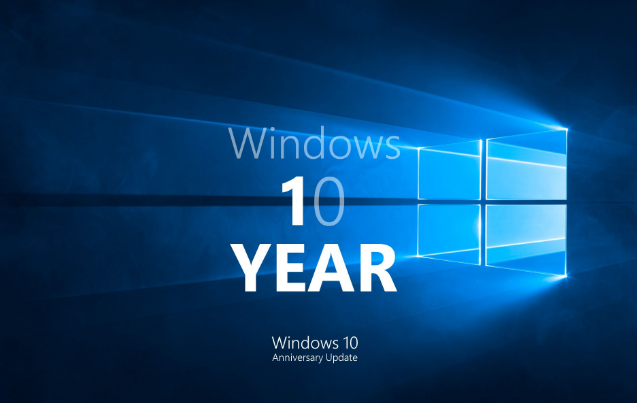
方法二:
安装步骤:
1.在文件夹中,找到你下载好的win10系统,鼠标右键该系统文件,选择【装载】。
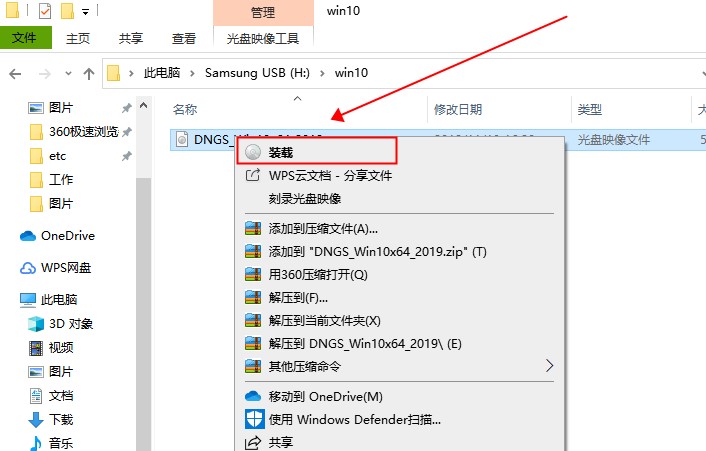
2.然后会弹出一个文件夹,我们直接鼠标双击【一键安装系统】就行了。
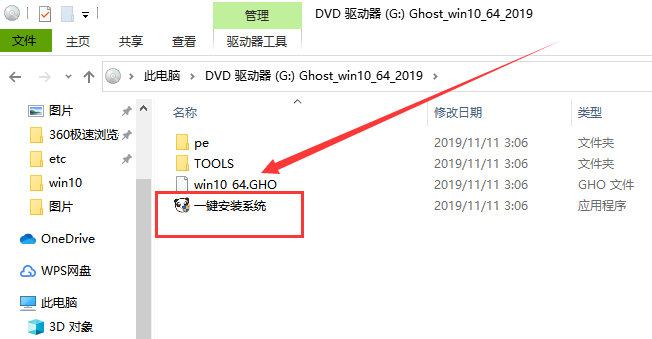
3.假如出现有报毒或者其它提示的情况,请执行以下步骤,如果没有,略过3-5步骤。
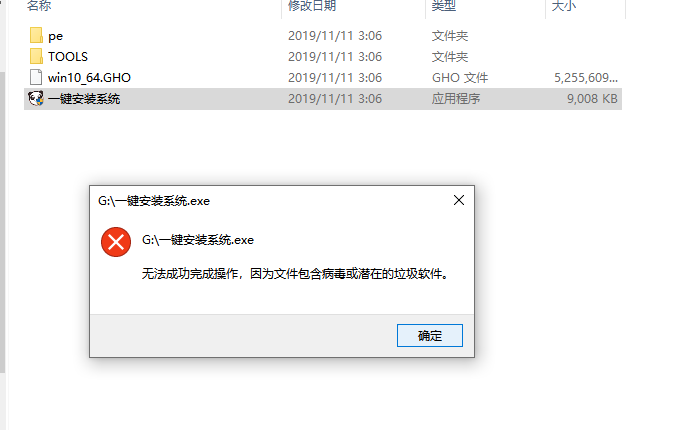
Tags:
作者:佚名评论内容只代表网友观点,与本站立场无关!
评论摘要(共 0 条,得分 0 分,平均 0 分)
查看完整评论